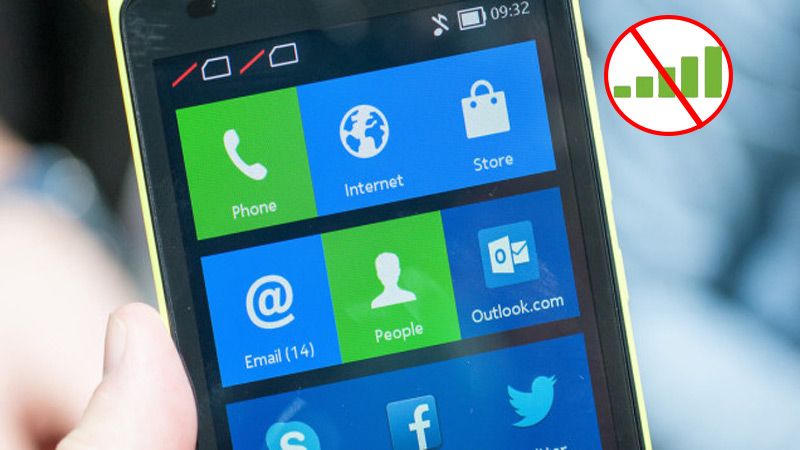Hướng dẫn thay thế màn hình điện thoại Huawei Honor 9
Hồng Gấm
- 1290Sử dụng hướng dẫn này để xóa màn hình của Huawei Honor 9.
Trước khi tháo rời điện thoại của bạn, hãy xả pin dưới 25%. Pin có thể bắt lửa và / hoặc phát nổ nếu vô tình làm thủng, nhưng khả năng điều đó xảy ra thấp hơn nhiều nếu được xả.
Lưu ý: Hướng dẫn này hướng dẫn bạn chỉ thay thế màn hình trong khi vẫn giữ nguyên khung và bo mạch chủ. Tuy nhiên, một số màn hình thay thế cho điện thoại này được cài đặt sẵn trong một khung mới (khung a.k.a.), đòi hỏi một quy trình rất khác. Hãy chắc chắn rằng bạn có phần chính xác trước khi bắt đầu hướng dẫn này.
Hướng dẫn này liên quan đến việc tháo nắp kính phía sau và pin - bạn sẽ cần chất kết dính thay thế để gắn lại cả và / hoặc pin mới. Nếu bộ phận thay thế của bạn không đi kèm với chất kết dính, hãy sử dụng băng dính hai mặt mạnh để bảo vệ nó.
* Bước 1:
- Tắt nguồn trước khi tháo máy
* Bước 2:
- Cố định một tay cầm hút vào cạnh dưới của kính phía sau, càng sát mép càng tốt.
- Nếu kính phía sau của điện thoại bị nứt, cốc hút có thể không bị dính. Hãy thử nâng nó bằng băng dính mạnh, hoặc đặt ống hút vào vị trí và cho phép nó chữa khỏi để bạn có thể tiến hành.
- Nâng kính sau bằng cốc hút để tạo khoảng cách giữa kính và khung.
- Chèn một lựa chọn mở vào khoảng trống.


* Bước 3:
- Trượt nút chọn vào góc dưới bên phải.
- Chèn một lựa chọn mở thứ hai và trượt nó vào góc dưới bên trái.
- Để các lỗ mở tại chỗ để ngăn chặn chất kết dính.



* Bước 4:
- Chèn một lựa chọn mở thứ ba ở góc dưới bên trái.
- Bắt đầu trượt đầu chọn mở từ góc dưới bên trái dọc theo cạnh của Huawei Honor 9 để cắt keo.
- Để lại phần mở ở vị trí của nó ở góc trên cùng bên trái để ngăn keo dính lại.



* Bước 5:
- Nếu chất kết dính khó cắt, nó có thể quá lạnh.
- Chèn một lựa chọn mở thứ tư dưới góc trên cùng bên trái của kính phía sau.
- Trượt nút chọn mở dọc theo cạnh trên của điện thoại để cắt keo.
- Để lại phần mở ở góc trên bên phải để ngăn keo dính lại.


* Bước 6:
- Chèn một lựa chọn mở thứ năm ở góc trên cùng bên phải của điện thoại.
- Trượt phần chọn mở dọc theo cạnh phải để cắt phần keo còn lại.


* Bước 7:
- Cẩn thận nâng kính phía sau và loại bỏ nó.
- Cố định kính phía sau mới bằng băng dính cắt sẵn hoặc băng dính hai mặt.
- Sau khi cài đặt kính phía sau, áp dụng áp lực mạnh, ổn định cho điện thoại của bạn trong vài phút để giúp chất kết dính hình thành một liên kết tốt, chẳng hạn như bằng cách đặt nó dưới một chồng sách nặng.


* Bước 8: Gỡ bỏ tấm chắn bo mạch chủ
- Hủy bỏ ba ốc vít Phillips # 00 (chiều dài 3,45 mm).
- Hủy bỏ năm ốc vít Phillips # 00 (chiều dài 2,9 mm).

* Bước 9:
- Cẩn thận bóc lá nhiệt đen và loại bỏ nó hoàn toàn.
- Giấy bạc này rất mỏng và giòn và có thể dễ dàng rách.


* Bước 10:
- Trượt một lựa chọn mở dưới bên phải của tấm chắn bo mạch chủ.
- Xoay nút chọn mở sang một bên để phát hành các clip giữ tấm chắn tại chỗ.
- Lặp lại quy trình trước đó và thực hiện theo cách của bạn xung quanh tấm chắn bo mạch chủ cho đến khi nó bật ra.


* Bước 11:
- Tháo tấm chắn bo mạch chủ.

* Bước 12: Ngắt kết nối pin
- Sử dụng một spudger để nâng lên và ngắt kết nối cáp flex pin.


* Bước 13: Tháo bỏ pin
- Chất kết dính bên dưới pin rất mạnh. Bạn có thể cần phải lặp lại quá trình này trong quá trình loại bỏ nhiều lần. Nếu nhiệt không hoạt động, bạn có thể bôi cồn isopropyl (90 +%) vào các góc của pin và để nó thấm vào chất kết dính trong vài phút trước khi tiếp tục.
- Các cáp flex dưới pin được đặt ra như nhìn thấy trong hình ảnh. Cố gắng tránh tò mò trong các khu vực được đánh dấu để tránh làm hỏng cáp.
- Hiển thị cáp flex-Cáp flex kết nối


* Bước 14:
- Cố gắng hết sức để không làm biến dạng pin trong quá trình loại bỏ sau đây. Pin lithium-ion vỏ mềm có thể rò rỉ các hóa chất nguy hiểm, bắt lửa hoặc thậm chí phát nổ nếu bị hỏng. Không sử dụng lực quá mạnh hoặc cạy pin bằng dụng cụ kim loại.
- Lắp đầu phẳng của một spudger ở góc trên cùng bên phải của pin nơi đặt cáp flex và bắt đầu nâng pin lên.
- Làm việc theo cách của bạn xuống phía bên phải của pin và nới lỏng chất kết dính với spudger.



* Bước 15:
- Lắp đầu phẳng của một spudger ở góc trên cùng bên trái của pin và nâng pin lên.



* Bước 16:
- Các cáp flex hiển thị và kết nối đang chạy bên dưới pin. Đừng làm hỏng chúng trong khi cắt chất kết dính còn lại.
- Chèn một lựa chọn mở hoặc thẻ nhựa giữa khung và pin.
- Cắt bất kỳ chất kết dính còn lại bên dưới pin.
- Cạy lên pin cho đến khi bạn có thể có được một nắm tốt.



* Bước 17:
- Tháo pin.
- Không sử dụng lại pin sau khi đã được tháo, vì làm như vậy là một mối nguy hiểm an toàn tiềm ẩn. Thay thế nó bằng một pin mới.
- Loại bỏ bất kỳ chất kết dính còn lại khỏi điện thoại và làm sạch các khu vực dán bằng cồn isopropyl và một miếng vải không có xơ trước khi lắp pin mới.
- Nếu có thể, hãy bật điện thoại của bạn và kiểm tra sửa chữa của bạn trước khi cài đặt chất kết dính mới và nối lại điện thoại.
- Cố định pin mới bằng băng dính cắt sẵn hoặc băng dính hai mặt. Để định vị chính xác, hãy bôi keo mới vào điện thoại tại những vị trí đặt keo cũ, không đặt trực tiếp lên pin. Nhấn mạnh pin mới vào vị trí.

* Bước 18: Tháo màn hình
- Sử dụng một spudger để nâng lên và ngắt kết nối cáp flex màn hình.


* Bước 19:
- Sử dụng một cặp nhíp để bóc cáp flex màn hình ra khỏi khung.


* Bước 20:
- Hủy bỏ bốn ốc vít Phillips # 00 (chiều dài 3,2 mm).
- Hủy bỏ ba ốc vít Phillips # 00 (chiều dài 2,9 mm).

* Bước 21:
- Trượt một lựa chọn mở dưới nắp loa và bảng con gái.
- Trượt nút chọn mở sang phía bên phải của nắp và vặn nó sang một bên để nhấc loa ra khỏi hốc.



* Bước 22:
- Tháo loa.

* Bước 23:
- Sử dụng một spudger để nâng lên và ngắt kết nối cáp flex nút home nằm ở dưới cùng bên phải của điện thoại.


* Bước 24:
- Khi màn hình ấm khi chạm vào, hãy đặt một ống hút gần cạnh trên của điện thoại ngay dưới loa tai nghe.
- Nếu màn hình điện thoại bị nứt, cốc hút có thể không bị dính. Hãy thử nâng nó bằng băng dính mạnh, hoặc đặt ống hút vào vị trí và cho phép nó chữa khỏi để bạn có thể tiến hành.
- Kéo lên trên ống hút và chèn đầu của một nút chọn mở dưới màn hình gần loa tai nghe.
- Trượt nút chọn mở ra góc trên cùng bên trái của điện thoại để cắt keo.



* Bước 25:
- Chèn một lựa chọn mở thứ hai và trượt nó vào góc trên cùng bên phải của điện thoại.


* Bước 26:
- Chèn một lựa chọn mở thứ ba ở góc trên bên phải của màn hình.
- Trượt nút chọn mở từ góc trên bên phải xuống cạnh phải của điện thoại và cắt keo dính với nó.
- Trong khi cắt, hãy đảm bảo các nút chọn bên dưới bảng hiển thị và không chỉ giữa màn hình và kính trước.



* Bước 27:
- Nếu việc cắt trở nên quá khó khăn, bạn có thể dùng máy sấy tóc hâm nóng cho màn hình.
- Chèn một lựa chọn mở thứ tư ở góc dưới bên phải của màn hình.
- Trượt đầu chọn mở dọc theo cạnh dưới của màn hình để cắt keo.


* Bước 28:
- Chèn một lựa chọn mở thứ năm ở góc dưới bên trái của màn hình.
- Trượt nút chọn mở dọc theo cạnh trái của điện thoại để cắt phần keo còn lại.
- Đừng bỏ màn hình hết cỡ. Nút home và cáp flex hiển thị vẫn được luồn qua khung giữa.


* Bước 29:
- Đảm bảo cáp flex hiển thị không dính vào khung và cẩn thận luồn nó qua khe hở ở dưới cùng của khung.


* Bước 30:
- Bỏ màn hình ra.
- Loại bỏ bất kỳ chất kết dính còn lại từ midframe, và làm sạch các khu vực dán bằng cồn isopropyl và một miếng vải không có xơ.
- Nếu có thể, hãy bật điện thoại của bạn và kiểm tra sửa chữa của bạn trước khi cài đặt chất kết dính mới và nối lại điện thoại.
- Cách tốt nhất để bảo vệ màn hình mới là với một tấm băng keo hai mặt được cắt tùy chỉnh, nhưng băng keo hai mặt có độ liên kết cao cũng sẽ hoạt động. Dán băng dính vào mặt sau của màn hình, sau đó cẩn thận đưa cáp màn hình qua khung. Căn chỉnh màn hình với khung và ấn vào vị trí.

Xem thêm: Sửa chữa điện thoại Huawei, Thay màn hình điện thoại Huawei Honor 9